لا تقدم ApplePodPod من Apple (349 دولارًا في Apple) الكثير في طريقة الإعدادات والقدرة على تخصيص طريقة عملها ، ولكن هناك بعض الأشياء التي يجب أن تكون على دراية بها.
إذا كنت قد بدأت للتو مع HomePod ، فاحرص على التحقق من كيفية إعداده!

تاريخ الاستماع

يعد استخدام HomePod كجهاز DJ عند الطلب في مساحة المعيشة المشتركة أمرًا مناسبًا لجميع المشاركين. ولكن قد تكون هناك مشكلة إذا لم يشارك أفراد عائلتك أو غرفهم في ذوقك في الموسيقى. لا ترغب في الحصول على مجموعة من الموسيقى العشوائية التي لم تستمع إليها أبدًا لتظهر في سجل الاستماع لـ Apple Music ، وقم بتخريب قوائم التشغيل المخصصة الخاصة بك.
لحسن الحظ ، يمكنك إيقاف تاريخ الاستماع HomePod من تغيير المزيج الشخصي الخاص بك.
افتح التطبيق Home ، واضغط طويلاً على HomePod ، ثم اختر Details . في شاشة التفاصيل ، أدر المفتاح بجوار استخدام سجل الاستماع إلى وضع إيقاف التشغيل .
تعرف عندما يستمع سيري

تبعًا للمكان الذي تضع فيه HomePod ، لا يكون من الممكن دائمًا رؤية الأضواء فوق السماعة عندما تستخدم أمر "Hey Siri".

قامت Apple بتضمين خيار لـ HomePod لتشغيل صوت كلما تم تنشيطه ، مما يتيح لك معرفة أنه قد سمع عبارة الاستيقاظ وهو يستمع لأمرك القادم.
افتح التطبيق Home ، واضغط طويلاً على HomePod ، ثم اختر Details . في شاشة التفاصيل ، أدر المفتاح بجوار الصوت عند استخدام Siri إلى وضع On . في المرة التالية التي تقوم فيها بتشغيل Siri على HomePod ، ستلعب نغمة صغيرة.
الطلبات الشخصية

واحدة من الميزات الأكثر إثارة للاهتمام في HomePod هي القدرة على قراءة سيري أو إرسال رسائل نيابة عنك ، وإنشاء تذكير ، وتسجيل ملاحظات جديدة باستخدام حساب iCloud الخاص بك. الطلبات الشخصية ، كما يطلق عليها ، لا تعمل إلا عندما يكون جهاز iPhone الخاص بك (930 دولار في Amazon) على نفس شبكة Wi-Fi مثل HomePod ، مما يلغي بعض إمكانات الأشخاص الذين يتجسسون في محادثاتك الخاصة.
ومع ذلك ، إذا كنت تفضل راحة البال الإضافية ، فيمكنك تعطيل الطلبات الشخصية تمامًا.
افتح تطبيق Home ، وانقر على رمز الموقع في الجانب العلوي الأيمن. حدد صورة ملفك الشخصي أو اسمك أسفل قسم الأشخاص ، ثم انقر فوق الطلبات الشخصية. يمكنك الآن إيقاف تشغيل الطلبات الشخصية.





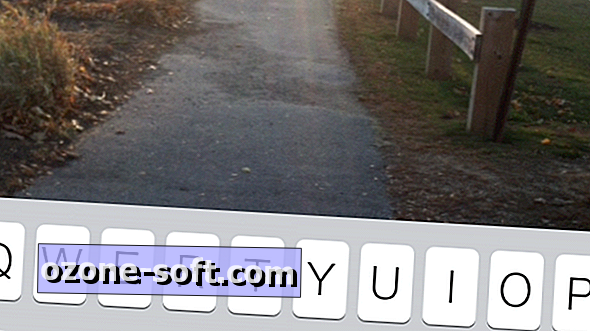


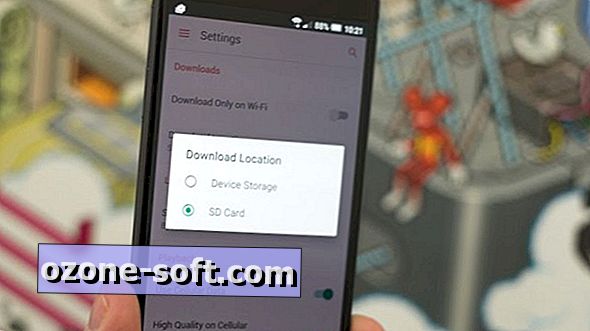




ترك تعليقك